若win11系统语言切换不了,可按以下步骤排查解决:1. 检查语言包是否安装完整,若未安装则添加并下载;2. 确保区域设置正确,避免显示异常;3. 将目标语言设为首选语言,并重启系统;4. 通过“管理语言设置”更改系统区域设置,并重启电脑;5. 如仍无效,可尝试修改注册表(操作前需备份);6. 更新系统以修复可能的bug;此外,部分应用语言未变是因其自带设置或兼容性问题,需单独调整;如需删除语言包,可在语言设置中操作但勿删默认语言;若输入法随语言切换而变化,可在输入设置中关闭“允许为每个应用窗口使用不同输入法”以固定输入法。

如果你的Win11系统语言切换不了,别慌,这可能是个小bug或者设置问题。核心在于检查语言包是否安装完整,以及区域设置是否正确。

解决方案:

检查语言包安装情况: 打开“设置” -> “时间和语言” -> “语言和区域”。看看你想要切换的语言是否已经安装,如果没有,点击“添加语言”安装它。安装完成后,确保语言包已经下载完成。有时候,网络不稳定会导致语言包下载失败,耐心等待或更换网络重试。
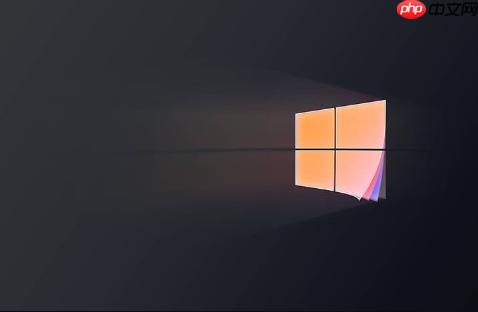
调整区域设置: 在“时间和语言” -> “语言和区域”中,检查“国家或地区”设置是否正确。虽然这听起来和系统语言没直接关系,但错误的区域设置可能会导致一些显示问题。
修改语言首选项: 在“语言”设置页面,将你想要的语言拖动到列表顶部,设置为首选语言。然后,注销并重新登录,或者直接重启电脑。这一步很重要,系统需要重新加载语言设置。
检查管理语言设置: 在“时间和语言” -> “语言和区域” -> “管理语言设置”中,点击“更改系统区域设置”,确保“当前系统区域设置”与你想要的语言一致。如果不是,更改后需要重启电脑。
注册表大法(谨慎操作): 如果以上方法都不行,可以尝试修改注册表。打开注册表编辑器(regedit),定位到HKEY_LOCAL_MACHINE\SYSTEM\CurrentControlSet\Control\Nls\Language。检查Default和InstallLanguage的值是否与你想要的语言代码一致。修改注册表有风险,操作前务必备份。
更新系统: 有时候,系统bug会导致语言切换失败。打开“设置” -> “Windows 更新”,检查是否有可用的更新并安装。
为什么Win11语言切换后部分应用没变?
这很常见。有些应用可能自带语言设置,或者只支持系统默认语言。你需要单独在这些应用的设置中更改语言。另外,一些老旧的应用可能无法完美支持Win11的新语言特性。
如何彻底删除不需要的语言包?
在“设置” -> “时间和语言” -> “语言和区域”中,找到你想要删除的语言,点击“选项”,然后点击“删除”。注意,删除系统默认语言可能会导致一些问题,谨慎操作。
Win11语言切换后输入法也变了,怎么固定输入法?
在“设置” -> “时间和语言” -> “输入” -> “高级键盘设置”中,取消勾选“允许我为每个应用窗口使用不同的输入法”。这样,你的输入法就会保持全局一致。
以上就是Win11系统语言无法更改 Win11切换语言失败的解决步骤的详细内容,更多请关注php中文网其它相关文章!

每个人都需要一台速度更快、更稳定的 PC。随着时间的推移,垃圾文件、旧注册表数据和不必要的后台进程会占用资源并降低性能。幸运的是,许多工具可以让 Windows 保持平稳运行。

Copyright 2014-2025 https://www.php.cn/ All Rights Reserved | php.cn | 湘ICP备2023035733号